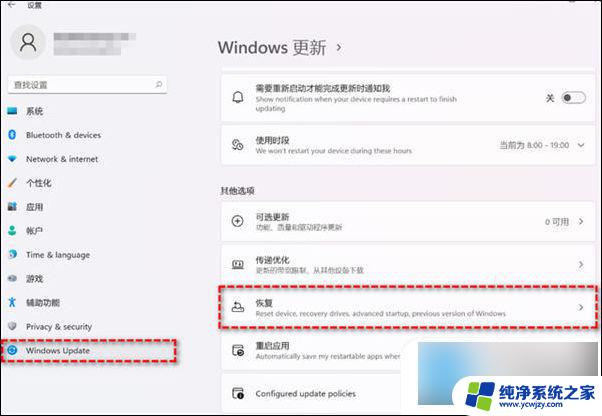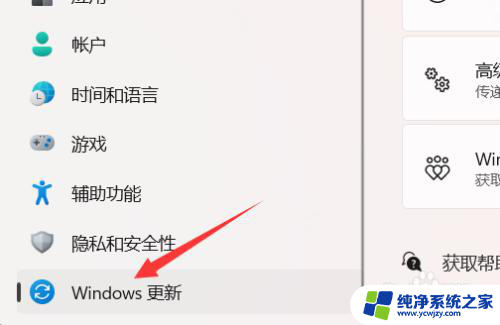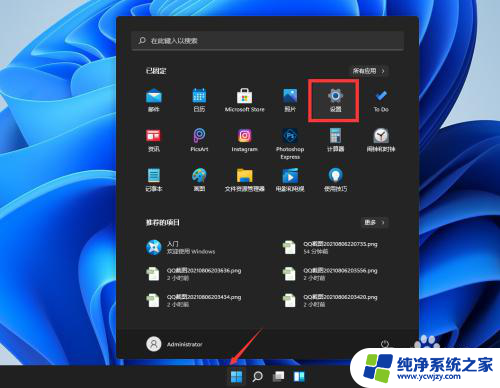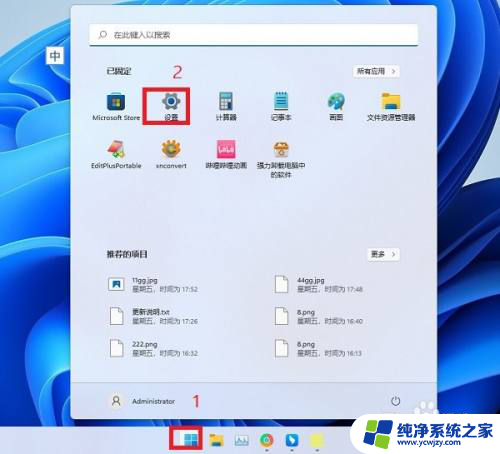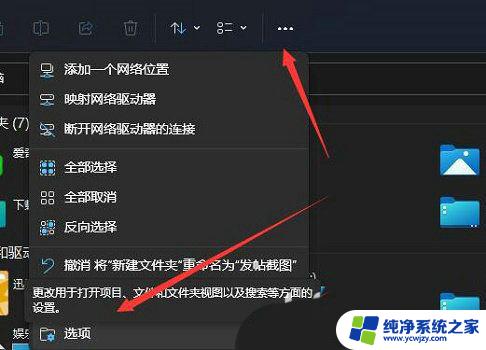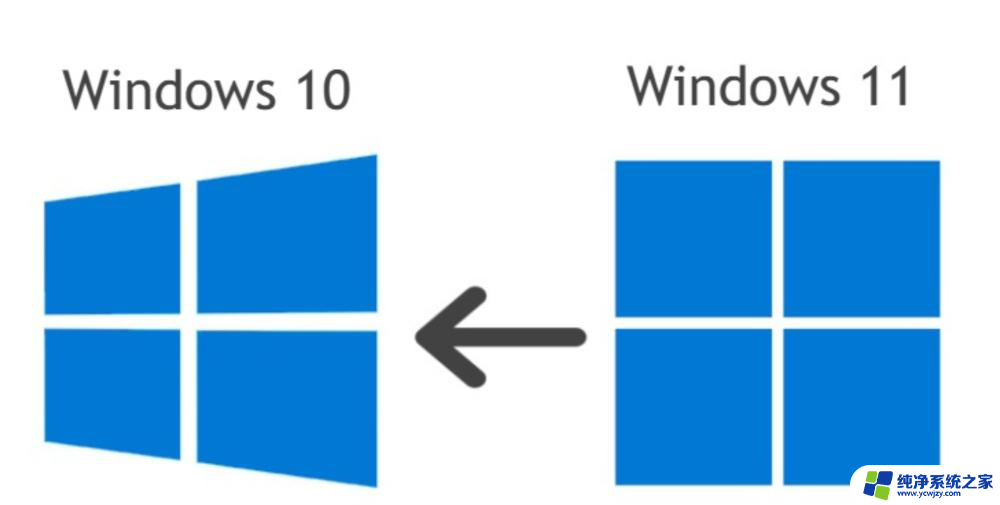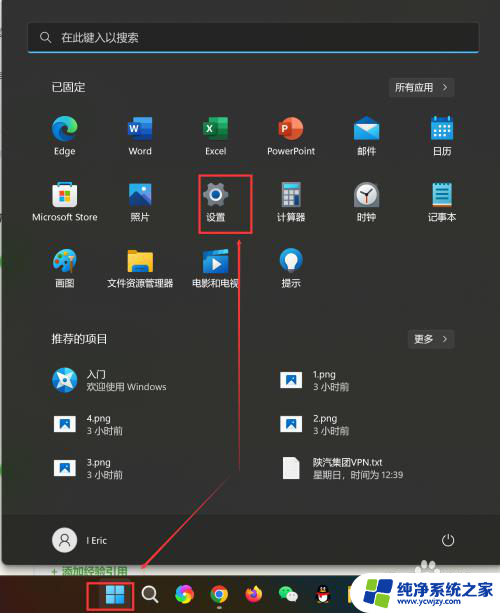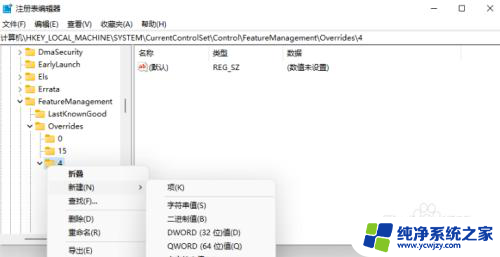主板win10 系统硬盘预装11怎么改成10 如何将新电脑预装的Win11系统换回Win10
在当今科技发展的浪潮中,新一代操作系统Win11的推出无疑给用户带来了更多的选择和体验,对于一些用户来说,他们可能更习惯于Win10系统的稳定和熟悉度。当新购买的电脑预装了Win11系统,是否可以将其换回Win10呢?接下来我们将探讨如何将新电脑预装的Win11系统改回Win10,让用户有更多的选择和自由。
主板win10 系统硬盘预装11怎么改成10
方法一:系统设置
1、 点击开始菜单,进入“ 设置 ”。
2、 选择“ Windows Update ”,然后点击“ 恢复 ”。
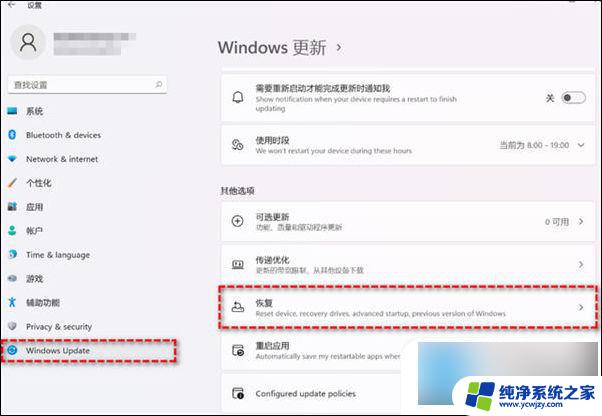
3、 在“恢复选项”中选择“ 以前版本的Windows ”,然后点击“ 返回 ”。
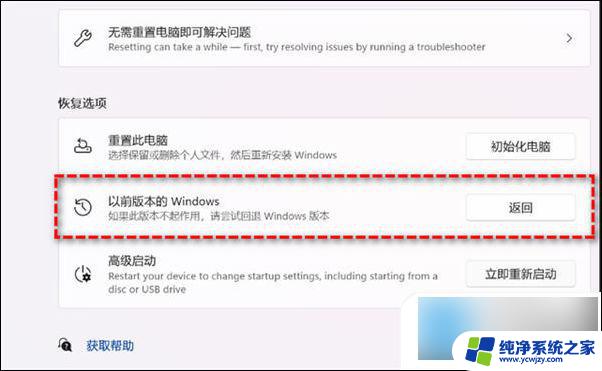
4、 勾选原因,还能编写详细信息,然后点击“ 下一步 ”。
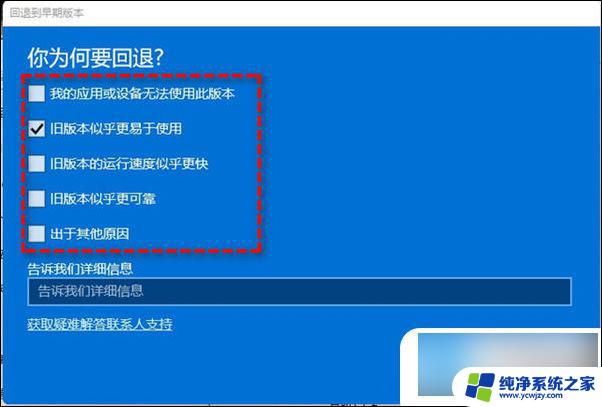
5、 之后会出现“检查更新”的通知,选择“ 不,谢谢 ”。
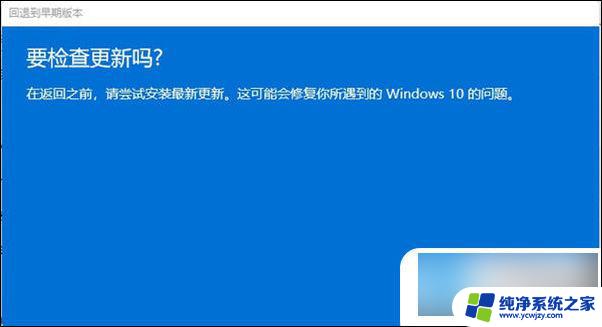
6、 阅读需要了解的内容,点击“ 下一页 ”。
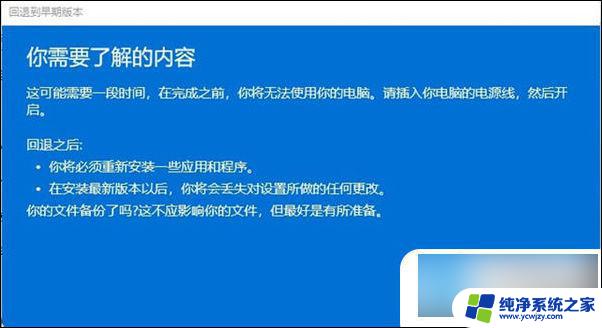
7、 出现阅读锁定提示,点击“ 下一页 ”。
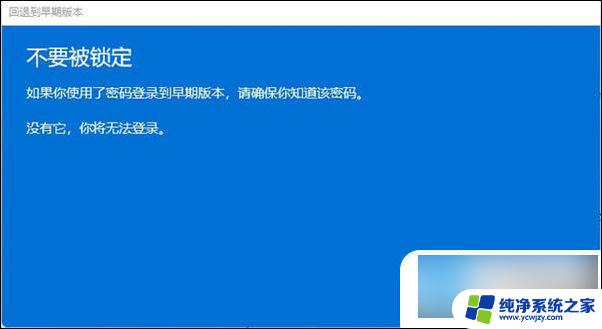
8、 之后选择“ 回退到早期版本 ”。
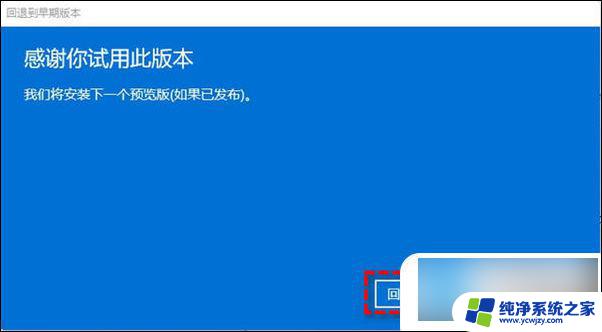
方法二:使用卸载更新功能
1、 在搜索框中输入“ 恢复 ”并选择“ 恢复选项 ”。然后点击“ 高级启动 ”下的“ 立即重新启动 ”以访问Windows恢复环境。
2、 在Windows恢复环境中,选择“ 疑难解答 ”>“ 高级选项 ”。
3、 在高级选项窗口中,点击选择“ 卸载更新 ”即可。

以上是关于如何将预装有Windows 11的主板系统更改为Windows 10的全部内容,如果您遇到这种情况,请按照以上方法进行解决,希望这对大家有所帮助。